웹 사이트가 항상 귀하의 이메일 주소를 요구하고 대량의 스팸을 폭격하는 것에 지쳤습니까? 이제 Spamavert를 통해 필요한 것을 얻고 괴롭힘을 종식 할 수 있습니다.
참고 : Firefox 확장 프로그램을 사용하거나 즐겨 찾는 다른 브라우저가있는 경우 웹 사이트에 직접 액세스 할 수 있습니다.
옵션
Spamavert 확장 프로그램을 설치 한 후에는 옵션을 빠르게 살펴 보는 것이 좋습니다. 특정 접두사 및 접두사 구분 기호 (밑줄, 대시, 점 또는 더하기 기호), Spamavert 기능과 관련된 다양한 옵션 및 별칭 생성 ( 아주 좋아요! ).
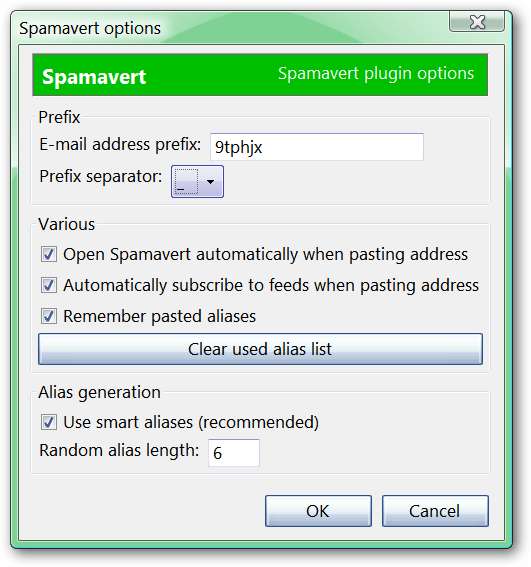
Spamavert 사용
확장 기능을 사용하는 것은 이메일 주소 공백을 마우스 오른쪽 버튼으로 클릭 한 다음 "스팸 주소 붙여 넣기"를 클릭하는 것만 큼 간단합니다. 멋진 임시 주소를 자동으로 만들어 붙여 넣습니다. 이 예에서는 다음 주소 "[email protected]"을 생성했습니다.
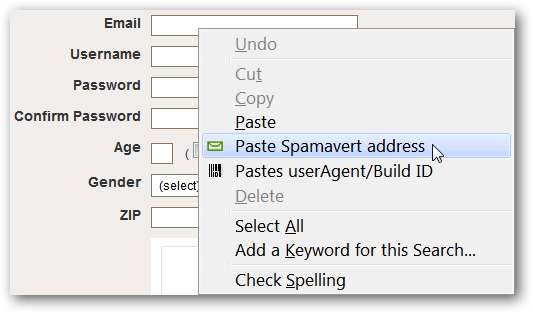
그 후에는 어떻게됩니까?
특정 웹 사이트 양식을 작성하고 정보를 제출하면 새 탭이 자동으로 열립니다 (해당 옵션을 선택한 경우). 다음은 첫 번째 이메일의 모습입니다. "개요로 돌아 가기", "구독"및 "앞으로"를 선택할 수도 있습니다.
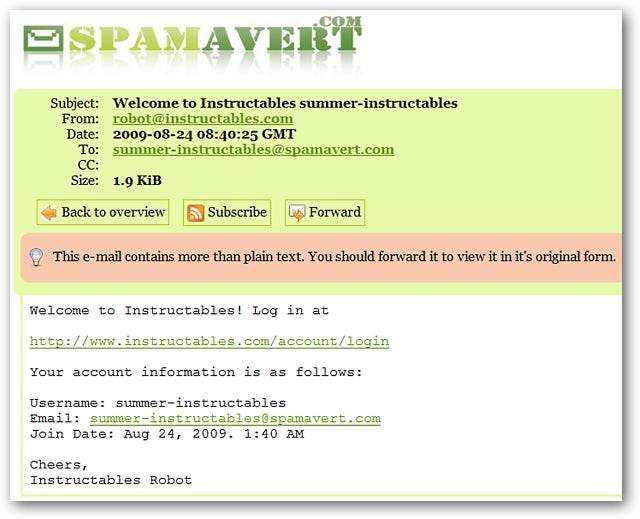
"개요로 돌아 가기"를 클릭하면 표시되는 내용입니다. 지난 7 일 이내에받은 모든 이메일의 전체 목록이 표시됩니다. 스팸을 보내는 지 확인하기 위해 웹 사이트를 테스트하는 경우 이것은 훌륭한 기능입니다.
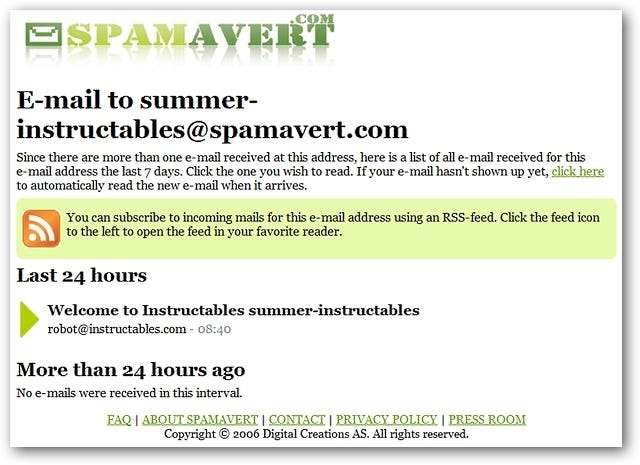
RSS를 통해 구독하여 새 임시 Spamavert 계정을 계속 볼 수도 있습니다.
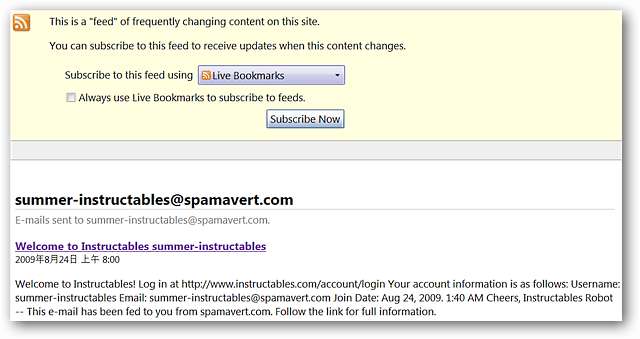
Spamavert 계정에서 전자 메일을 전달하기로 결정한 경우 "전달"을 선택하고 보낼 주소를 입력하십시오.
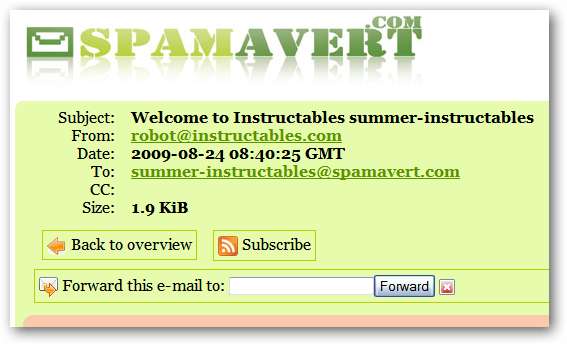
더 많은 Spamavert Goodness
다른 브라우저를 사용하는 경우 Spamavert 웹 사이트로 이동하여 임시 Spamavert 주소를 만드는 것이 얼마나 쉬운 지 알아볼 수 있습니다 ( 훌륭한! ).
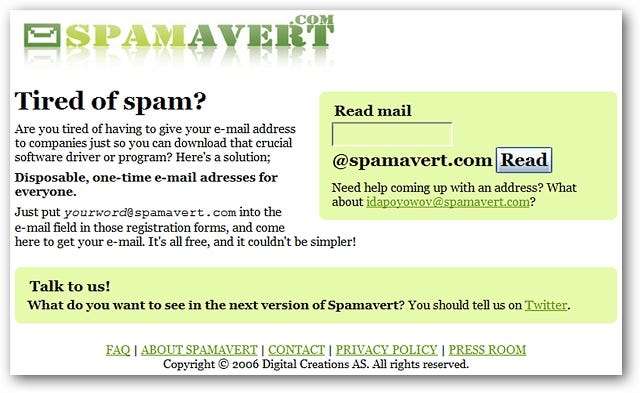
결론
Firefox를 사용하든 웹 사이트를 사용하든 Spamavert는 모든 스팸을 방지하고 개인 이메일 계정을 깨끗하게 유지하는 매우 좋은 방법을 제공합니다.
연결







